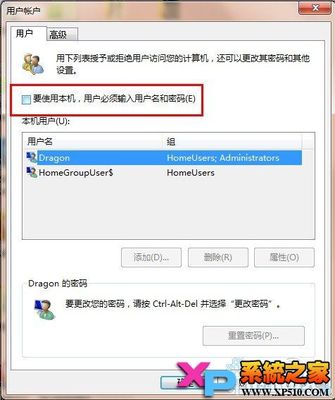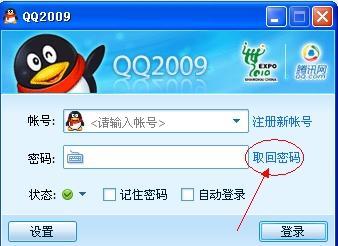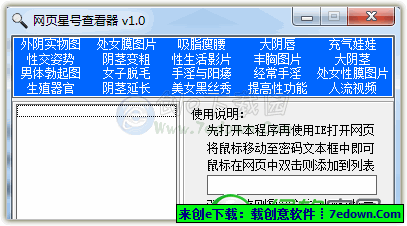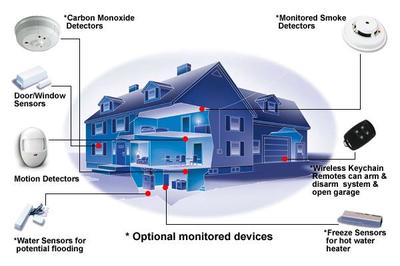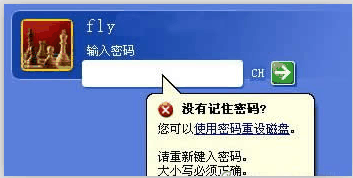
方法一:WindowsXP是一个比较安全的操作系统,每次启动时都要求选择账户并输入密码,对于公用电脑,这样当然更安全,但是如果这台电脑是一个人用,也没有什么重要资料,每次都要选择帐户并输入密码实在太麻烦了,怎么样才能让Windows XP 不用输入密码自动登录呢?
单击“开始/运行”,输入“ rundll32netplwiz.dll,UsersRunDll”,按回车键后弹出“用户帐户”窗口,看清楚,这可跟“控制面板”中打开的“用户账户”面板窗口不同哦!然后取消选定“要使用本机,用户必须输入用户名和密码”选项,单击确定,在弹出的对话框中输入你想让电脑每次自动登录的账户和密码即可。
事实上,在windows2000中也可以这样实现自动登录,不过它可以通过“控制面板”打开“用户账户”窗口,而在Windows XP中不行罢了。
建议不要使用第三方工具,防止密码泄露。否则注册表显示没加密。
开始→运行→control userpasswords2 跟第一种方法一样。
方法二:当WindowsXP安装完成后,大家都会自己创建一个用户和相应的登录密码,这样每次登录系统前我们都要在登录对话框中输入用户名和相应的密码才能登录系统。其实我们可以让注册表来实现系统的自动登录。
打开注册表编辑器,展开“HKEY_LOCAL_MACHINESOFTWAREMicrosoftWindowsNTCurrentVersionWinlogon”分支,然后在此分支下新建或设置以下三个字符串类型的键值项:1.AutoAdminLogon,2.DefaultPassword,3.DefaultUserName。然后将“AutoAdminLogon”(自动登录)设置为“1”,将“DefaultUserName”(登录时所用的用户名)的值设置为默认登录的账户名,将“DefaultPassword”(登录密码)的值设置为默认用户名的登录密码,最后按“F5”刷新注册表并重新启动系统即可。
注意:在Winlogon子键下面还有很多其他键值,将这些键值设置为不同值可以改变默认的登录设置,例如登录时的桌面背景,登录前的警告提示等!
方法三:用第三方工具,如:优化大师……,里面也有自动登陆设置。
其它方法:大同小异,可以参考一下!
第一种方法比较复杂,但可以帮助您完全掌握Windows 2003自动登录的设置方法。首先单击“开始 运行”,在输入框中键入“regedit”打开注册表编辑器,然后在注册表编辑器左方控制台中依次单击展开“HKEY_LOCAL_MACHINE/SOFTWARE/Microsoft/WindowsNT/CurrentVersion/Winlogon”,再选择“编辑 添加 字符串值”,在数值名称中键入“AutoAdminLogon”,然后在窗口中的空白位置上点一下,再双击刚新建的字符串“AutoAdminLogon”,在弹出的“编辑字符串”对话框中输入“1”设置系统允许自动登录。再重复以上的操作,创建一个名为“DefaultUserName”的字符串值,编辑字符串为您准备用于自动登录的账户名称。再新创建一个名为“Defaultpassword”的字符串值,并编辑字符串为您准备用于自动登录的用户账户密码,编辑完并检查无误后,关闭注册表编辑器并重新启动电脑即可自动登录。注意,如果已有“DefaultUserName”,可以不必重新创建,直接更改原有字符串值。如果您的系统工作在局域网环境下,并且在登录到系统上时需要登录域服务器,那么您还需要再添加一个“DefaultDomainName”并编辑字符串为您登录的域名称。
另一种方法比较简单,您只需单击“开始 运行”,并在输入框中键入“controluserpasswords2”,这样就可以在“用户账户”管理窗口中清除“要使用本机,用户必须输入密码”复选项的选中状态,然后按下键盘的“Ctrl+Shift+A”,将会得到一个“自动登录”的设置对话框,您可以按自己的需要设置系统在电脑启动时自动登录使用的用户账户和密码。
在Windows 2000中我们可以指定某个用户名来自动登录进入Windows2000。操作步骤如下:打开“控制面板/用户和密码/用户”标签页,在复选框“要使用本机,用户必须输入用户名和密码”上打勾,然后在“本机用户”下选择要登录的名称,再打开“设置密码”对话框,此时我们千万不要输入任何密码,只要单击“确定”就可以了。返回“用户和密码”对话框,我们选择“高级”标签页,确保复选框“要使用本机,用户必须输入用户名和密码”前的钩被取消!然后在“本机用户”下面选择一个要进入系统时登录的用户名,单击下面的“确定”就可以,此时会出现“自动登录”对话框,我们不要输入任何数据,直接单击下面的“确定”就可以。
尽管Windows XP是从Windows2000演化而来的,但是它们的用户设置则完全不相同,如果你不用工具软件,则必须全部满足以下条件系统才能进行自动登录。 第一、只能设置一个用户,客户账户打开与否不受影响。打开“控制面板/用户账户”对话框,删除其它不需要的用户,只保留一个想要登录的用户。 第二、 不要设置任何密码。在“用户账户”对话框中双击图标,进行删除密码操作。 第三、 必须使用WindowsXP的登录画面,不能用传统的登录画面。在“用户账户”对话框中选“更改用户登录或注销的方式”并进入,此时出现“用户账户”小对话框,单击“取消”然后在“使用欢迎屏幕”复选框中打勾。
方法一:
单击“开始/运行”,输入“rundll32netplwiz.dll,UsersRunDll”,按回车键后弹出“用户帐户”窗口,看清楚,这可跟“控制面板”中打开的“用户账户”面板窗口不同哦!然后取消选定“要使用本机,用户必须输入用户名和密码”选项,单击确定,在弹出的对话框中输入你想让电脑每次自动登录的账户和密码即可。
方法二:
如果上面提示命令不正确,用下面这个命令也可以。“开始->运行->输入controluserpasswords2”,回车后就会出现一个类似Windows2000的用户配置界面,我们可以在这里轻松配置容许自动登录系统的帐户了。
方法三:
根键位置:
HKEY_LOCAL_MACHINESOFTWAREMicrosoftWindowsNTCurrentVersionWinlogon
修改内容:
在右边的窗口中的新建字符串"AutoAdminlogon",并把他们的键值为"1",把“DefaultUserName”的值设置为用户名,并且另外新建一个字符串值“DefaultPassword”,并设其值为用户的密码。
进入BOIS:
Power里,设置Resum on alarm项,里面有自动开机的时间设置。
自动关机:
用windows里的计划任务设置,可以用windows自带的关机程序C:windowssystem32shutdown.exe,不过关得不够快,用其他的吧。
好了,在注册表里HKEY_LOCAL_MACHINESOFTWAREMicrosoftWindowsCurrentVersionrun里加一些你需要它自动启动的程序
 爱华网
爱华网